Приветствую всех на нашем портале WiFiGid! Сегодня на обзор к нам попала диммируемая умная лампочка TP-Link Tapo L510E из экосистемы умного дома Tapo. Насколько она умная, основной функционал и подробная инструкция по подключению – все в лучшем виде ниже в этом обзоре.
Есть вопросы или дополнения? Комментарии ждут тебя! Именно там решаются судьбы многих людей и берегутся нервы.
В чем суть?
Никакого сюрприза внешне нас не ожидает – вполне себе обычная аккуратная «желтая» лампочка, поставляющаяся в не менее аккуратной коробке. Вся ее соль – регулируемая мощность (диммируемая) с возможностями умного дома Tapo. И тут лучше остановиться подробнее.
- Расписание и таймер. Лампочка может включаться/выключаться как по таймеру, так и по созданному сложному расписанию, включая разные уровни яркости и активацию состояния по закату или рассвету, определенным по вашему местоположению.
- Голосовое управления. Это больше функция умного дома, чем конкретной лампочки. Есть поддержка управления через привычные нам Алису Яндекса или Google Assistant.
- Удаленный контроль. Лампочка привязывается прежде всего к вашему аккаунту TP-Link ID, а вы уже можете управлять ею из любой точки мира, лишь бы был интернет у вас и у лампочки.
- Режим «Не дома». Это симуляция наличия хозяев дома во время отъезда. На протяжении заданного времени лампочка будет включаться и выключаться на случайные промежутки времени.
- Мониторинг энергии. В статистике приложения кроме времени работы показывается потребленная и сэкономленная энергия. С энергосбережением здесь какая-то отдельная заморочка, по заверению производителя должна экономить до 85% энергии без ощущения падения яркости. Лично не замерял, не электрик.
- Не требуется хаб. Другие устройства от сторонних вендоров часто просят для своей работы отдельный хаб управления, к которому они цепляются уже по Bluetooth или Wi-Fi. Здесь же лампочка имеет доступ в интернет через ваш роутер, а управление происходит через аккаунт в приложении TP-Link TAPO. Т.е. ничего лишнего не нужно.
Как дополнительную неозвученную фишку стоит выделить наличие предустановок (это когда вам понравился какой-то «конфиг» яркости ваших лампочек, вы его запомнили, а потом сможете автоматом подгружать для нужных сценариев).
Эта модель лампочки не может менять цветовую температуру. Только яркость! RGB здесь тоже нет!
Комплектация
Комплектация ОЧЕНЬ простая (а вы задумывались раньше о комплектации лампочек?):
- Лампочка
- Руководство по быстрой настройке. Руководство здесь прикладывать не буду, великого смысла в нем нет. В нашей инструкции все гораздо полнее.
Характеристики
Привожу характеристики, есть важные моменты:
| Энергоэффективность | А+ |
| Цоколь | E27 |
| Wi-Fi | 802.11b/g/n 2.4 ГГц |
| Светосила | 806 лм |
| Энергопотребление | 8.7 Вт |
| Цветовая температура | 2700К |
| Угол свечения | 220 градусов |
| Вес | 68 г |
| Размеры | 60×115 мм |
| Климат | 0-40 градусов, 10-90% влажности |
Установка и настройка
В инструкции все просто – скачиваем приложение и действуем дальше. Так и поступим.
- Скачиваем приложение TP-Link TAPO (именно в него и подключаются все устройства умного дома). Свободно доступна в Play Market и App Store. Для ленивых – универсальная ссылка.
- Входим в аккаунт или регистрируемся в TP-Link ID. Процесс очень простой, показывать не буду.
- Добавляем новое устройство через плюсик.
- Выбираем нашу лампочку.
- Вкручиваем ее в цоколь.
- Включаем свет. Лампочка 3 раза моргает – это нормально.
- Приложение что-то думаем, а после нас просят подключиться к Wi-Fi лампы TAPO_Bulb_XXXX.
- Пытаемся сделать это. Но при первом просмотре я не нашел похожей точки доступа. Долго думал и решил выключить/включить свет. Лампочка снова моргнула 3 раза. За это время я в приложении вернулся на шаг назад и повторил поиск. Все нашлось само и без предложения ручного подключения, так что у вас все может заработает и с первой попытки. Просто скорее в целях безопасности после включения лампочка включает точку доступа на непродолжительный срок. А я пока писал эту инструкцию профукал нужное время.
- После подключения к лампе нас попросят выбрать для нее нашу домашнюю сеть Wi-Fi:
- Выбираем и вводим пароль от нее:
- Наша лампочка успешно подключается к Wi-Fi сети и перезагружается (моргает три раза). Теперь не забываем дать ей верное имя. Ламп дома обычно бывает много, чтобы их не путать:
- Задаем ей комнату. Это будет удобно, когда вы захотите включить свет в СПАЛЬНЕ и выключить его во всем остальном доме. Эдакая группировка для всех умных устройств (на самом деле есть и настоящая группировка, читаем ниже). Аналог папок для файлов.
- Выбираем иконку лампы, чтобы была какая-то дополнительная ассоциация.
- Проверяем прошивку:
- Все обновлено и готово к работе. Да, в наше время даже лампочки требуют обновлений.
Все готово, лампа отображается на главном экране. Можно и пользоваться. Хотя вы уже ей и пользуетесь, поэтому перейдем к умным функциям)
Использование
Лампочка входит в умный дом Tapo. У нас уже есть отдельная статья про экосистему Tapo. Именно там рассматриваются такие общие вещи вроде семейного доступа или голосового управления умным домом. Этот обзор про лампочку, и здесь я не хочу выносить отдельно эти функции. Всем интересующимся рекомендую сходить по ссылке выше)
Теперь после запуска приложения лампа сразу доступна на главном экране:
Можно включать и выключать ее с главного экрана, но лучше зайти в сам вид лампы:
Что можно здесь делать:
- Включить и выключить.
- Использовать разные уровни яркости по кнопкам (предустановки этих кнопок задаются дальше) или вручную на изображении лампы.
Внизу иконки для дополнительных функций:
- Расписание. Писал о функционале в самом начале.
- Режим нет дома. Симуляция жизни хозяев дома.
- Таймер. Просто включение и выключение. Нет регулировки яркости.
Если потянуть вверх, появится дополнительная статистика:
Здесь можно узнать сколько работает конкретная лампочка, ее энергопотребление и энергосбережение.
Если нужно поменять настройки заданные в процессе установки лампы, щелкаем вот по этой «шестеренке»:
Здесь можно поменять имя устройства, местоположение и вручную посмотреть наличие новых обновлений:
Кроме этого есть Преднастройки яркости – задает на те самые кнопки на главном экране свои уровни яркости:
Пункт «Группы» объединяет несколько лампочек в группы. Например, не по комнате, а по конкретному светильнику. Т.е. потом можно управлять не просто освещением в целой комнате, но и по конкретному предмету, более глубокая группировка.
За сим заканчиваю. Прикольная игрушка, отличный подарок, да пусть она и дальше освещает наш путь к беспроводному Вай-Фай Гиду. Напоминаю, что любые вопросы и дополнения вы всегда можете оставить прямо под этой статьей. До скорых встреч!
P.S. Традиционная подборка видео от сторонних авторов почти сорвалась, поэтому на текущий момент исключительно на басурманском языке. Но суть ясна и понятна:



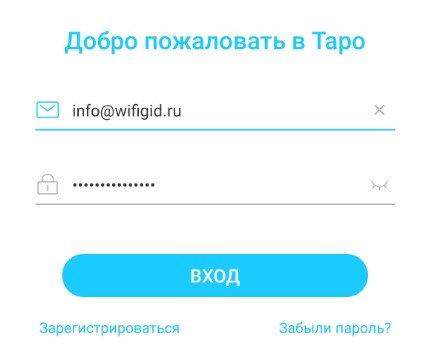
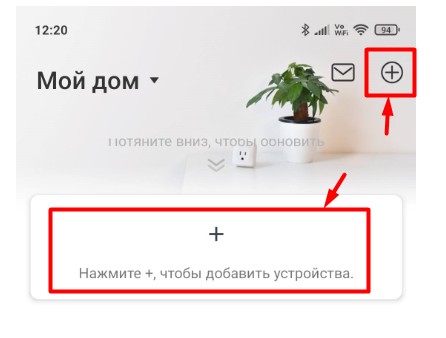
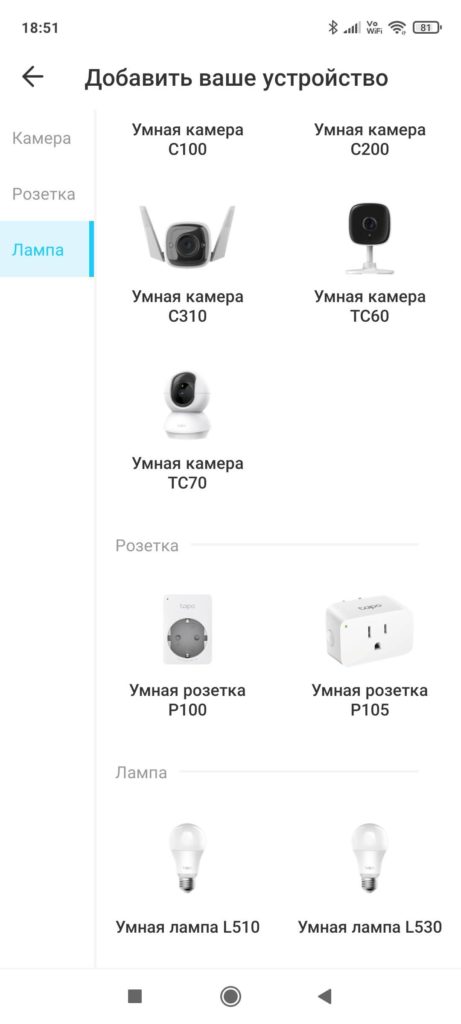
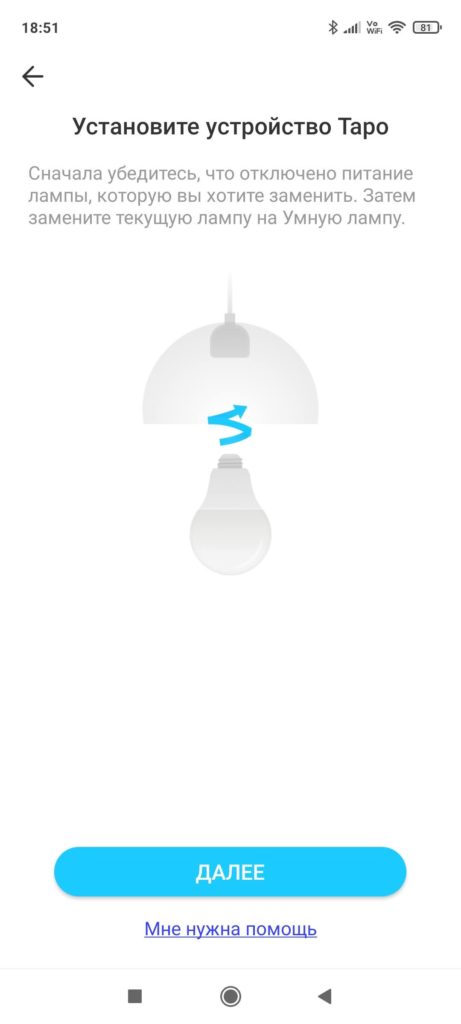
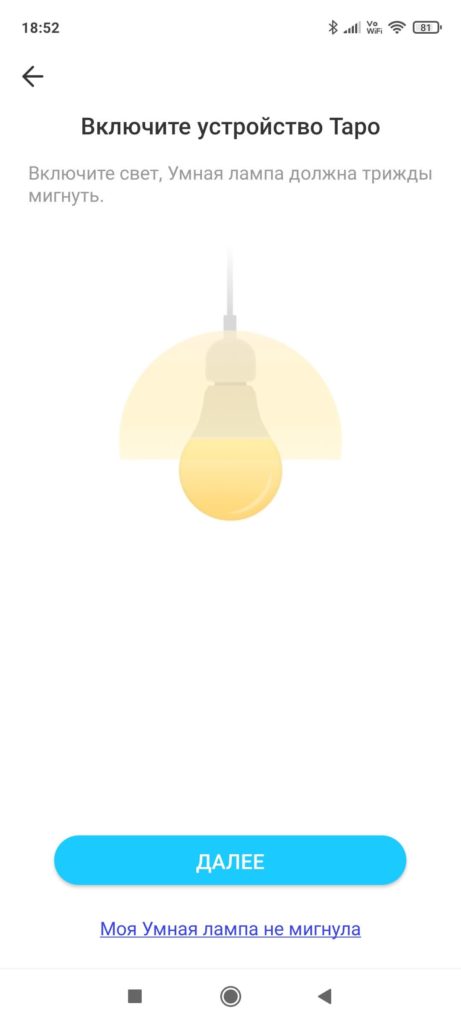
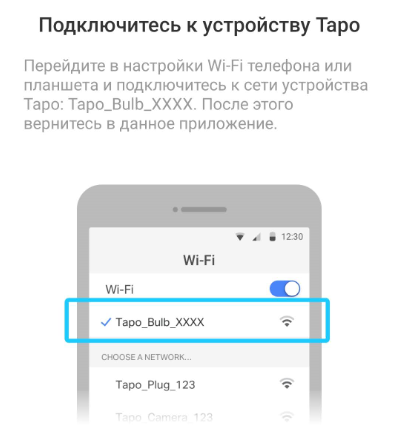
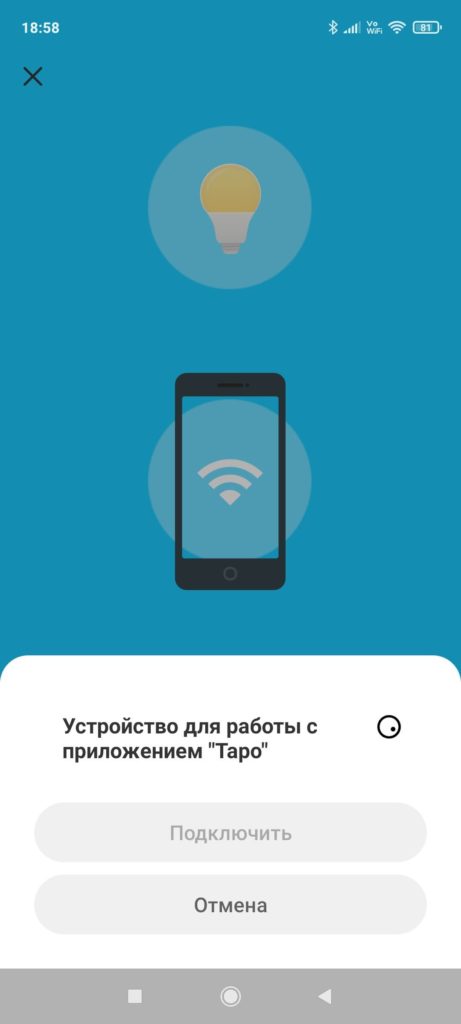
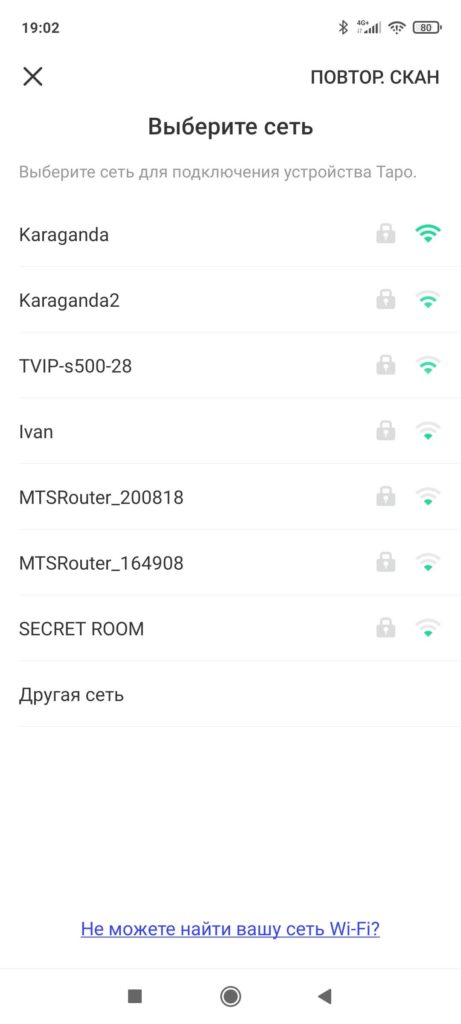
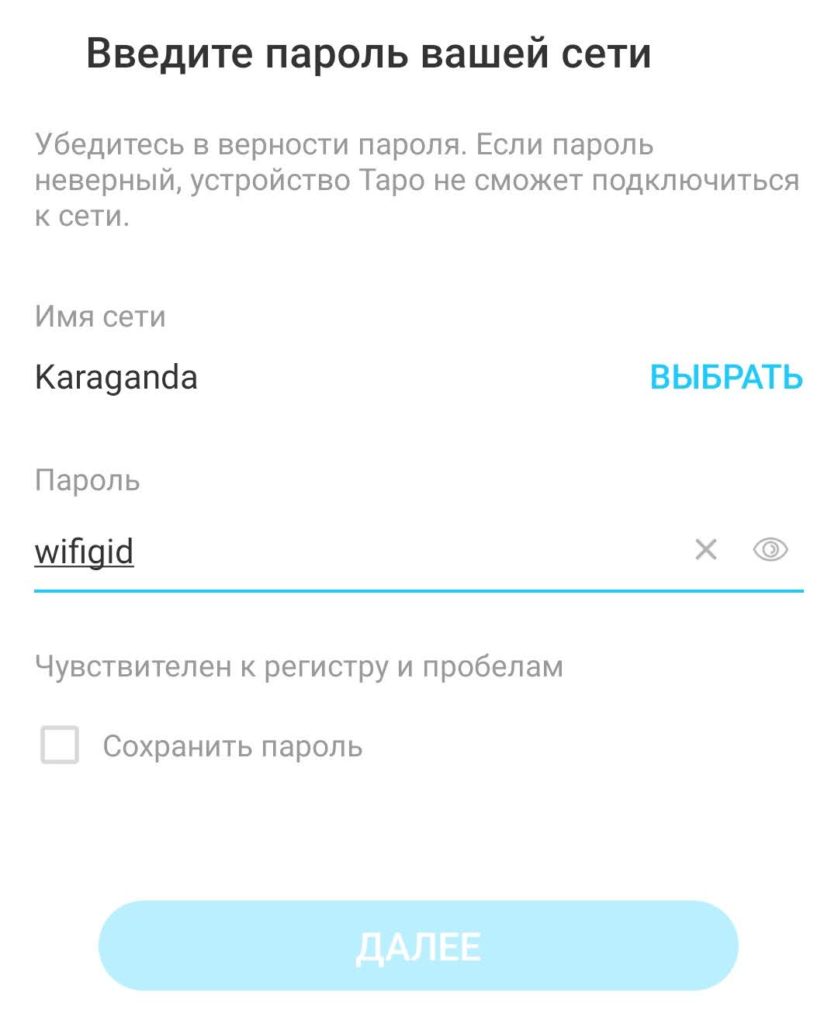
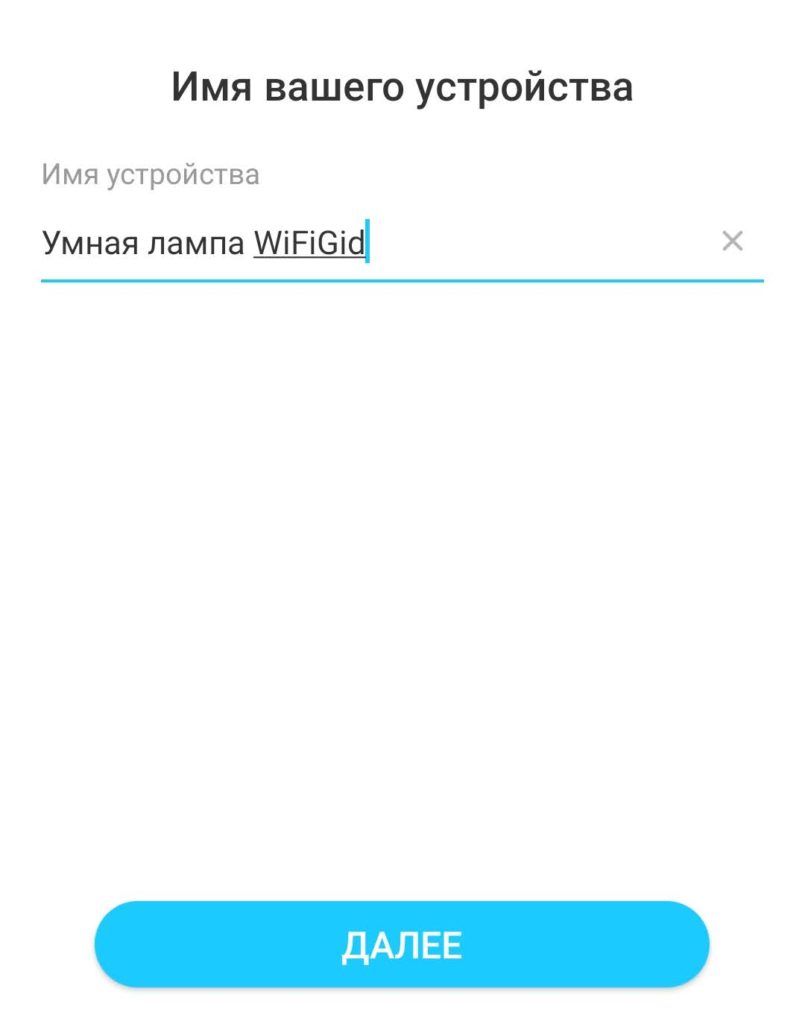
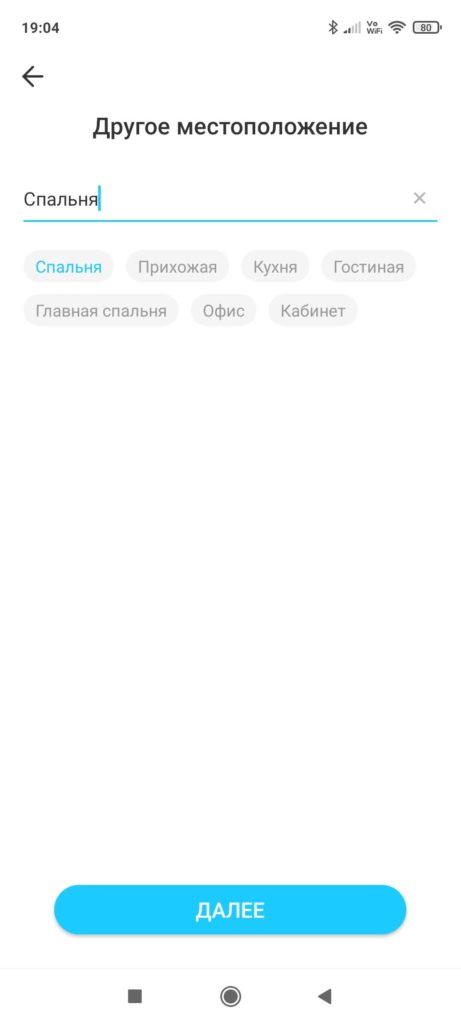
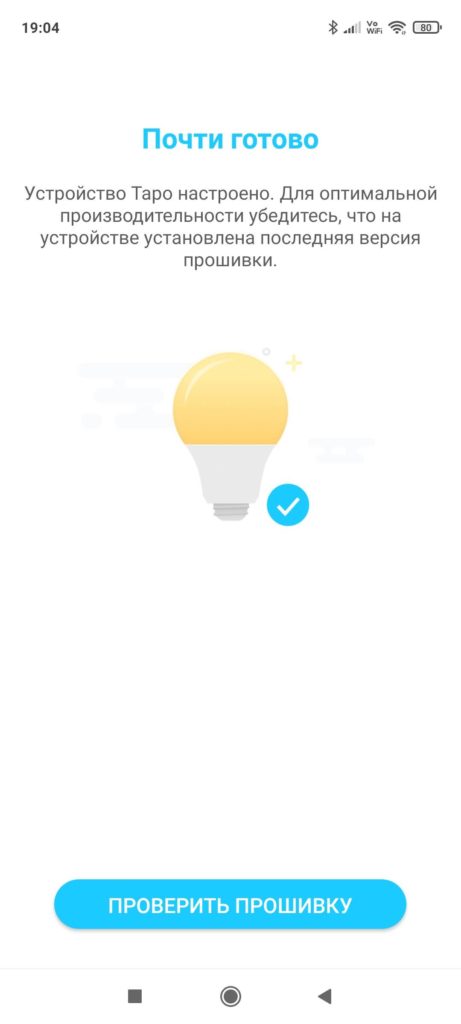
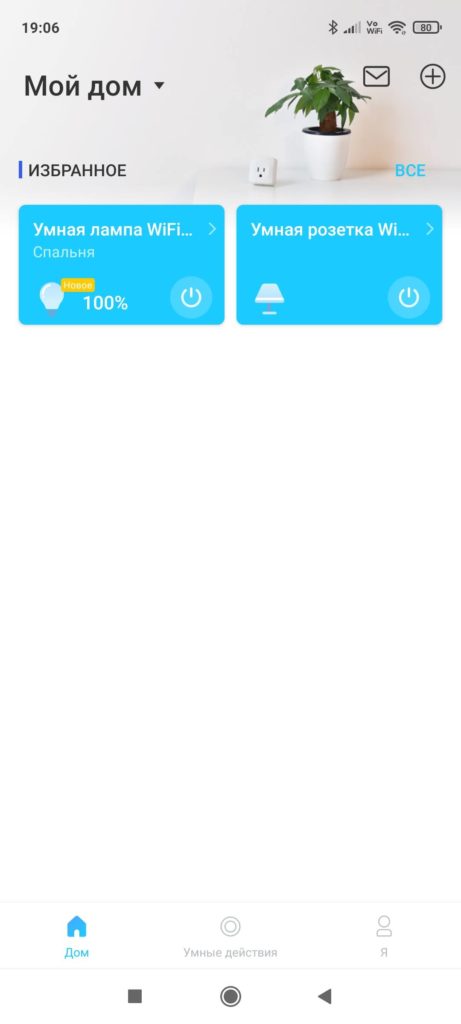
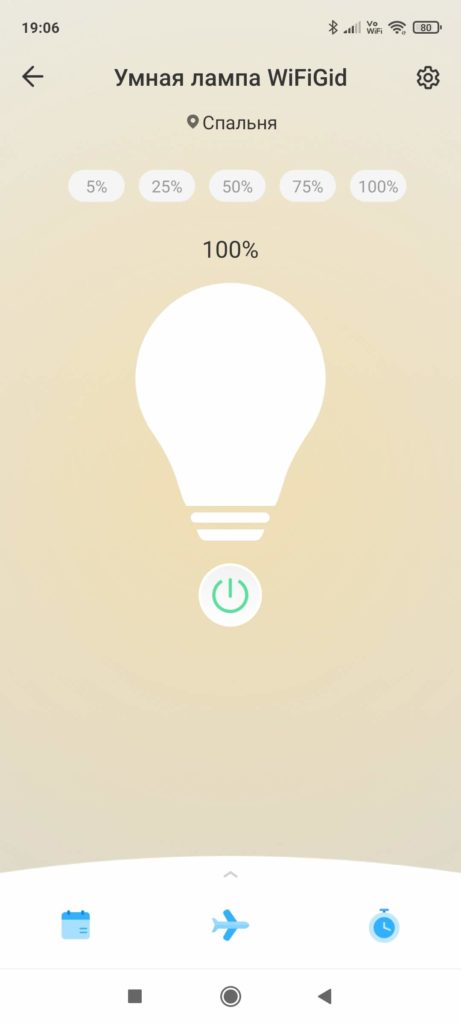
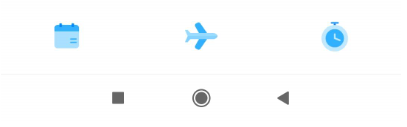
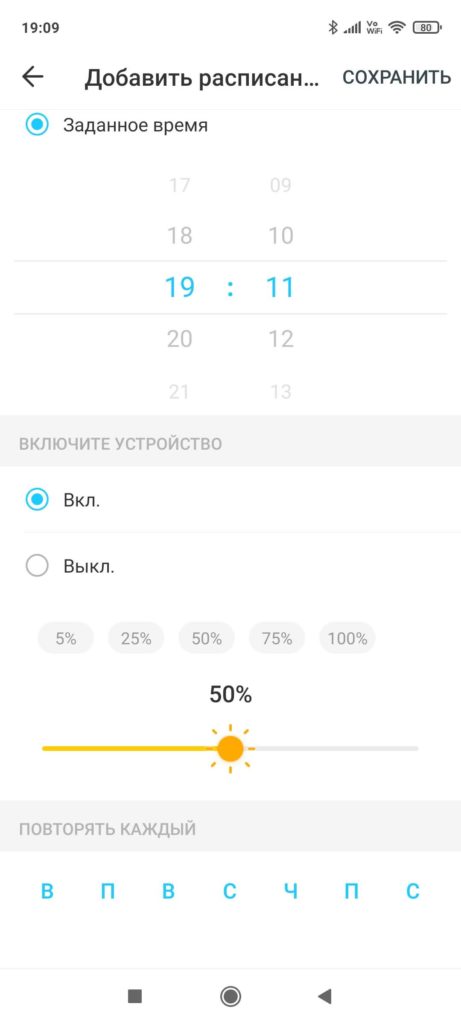

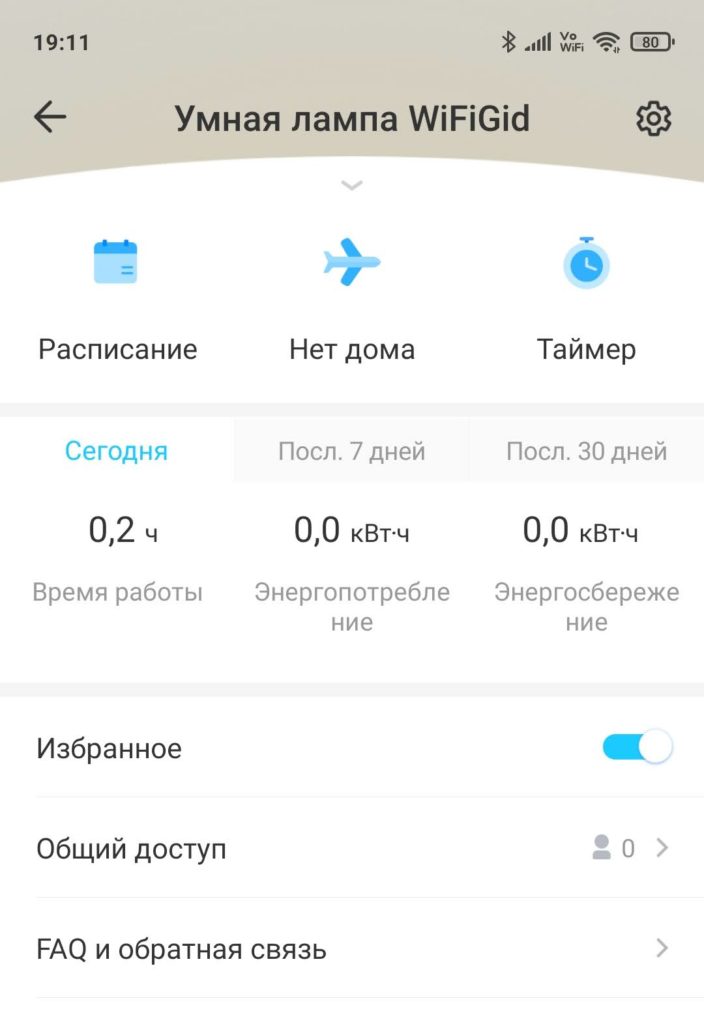
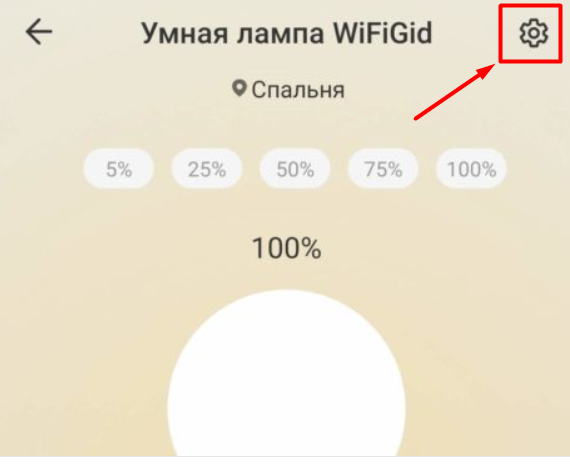
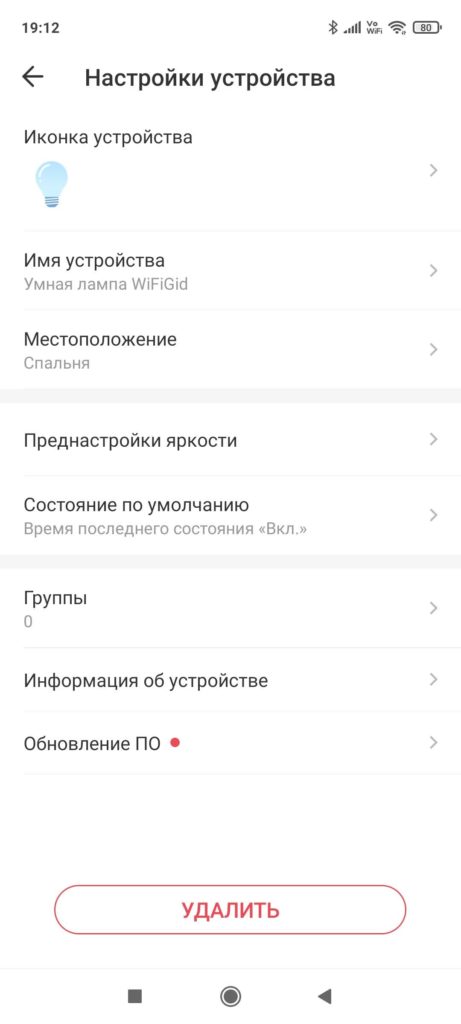
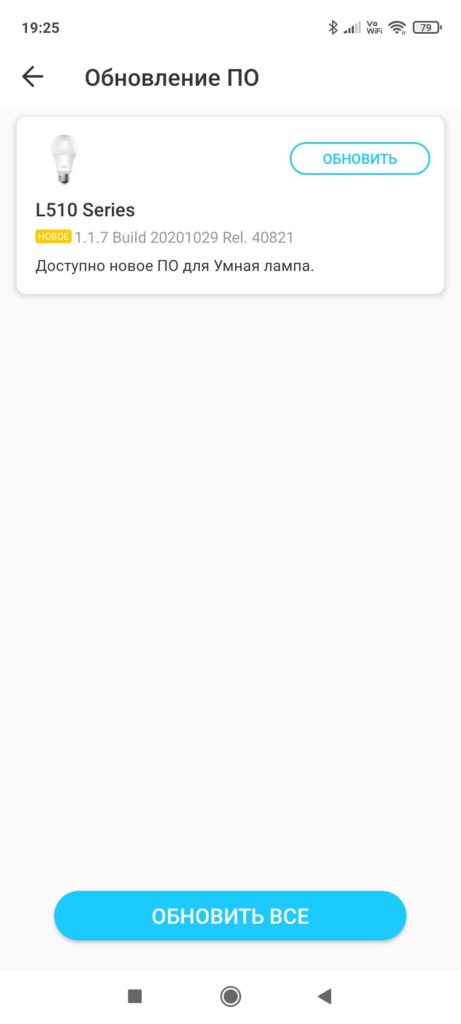
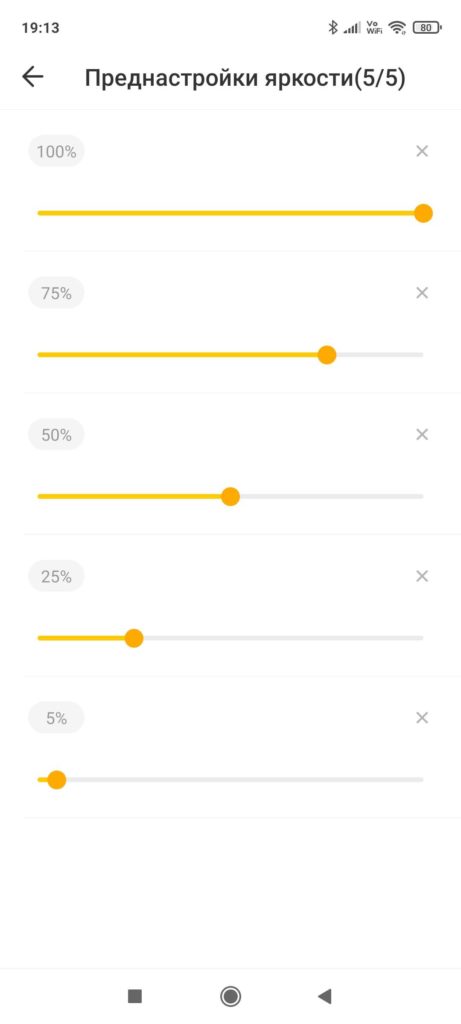
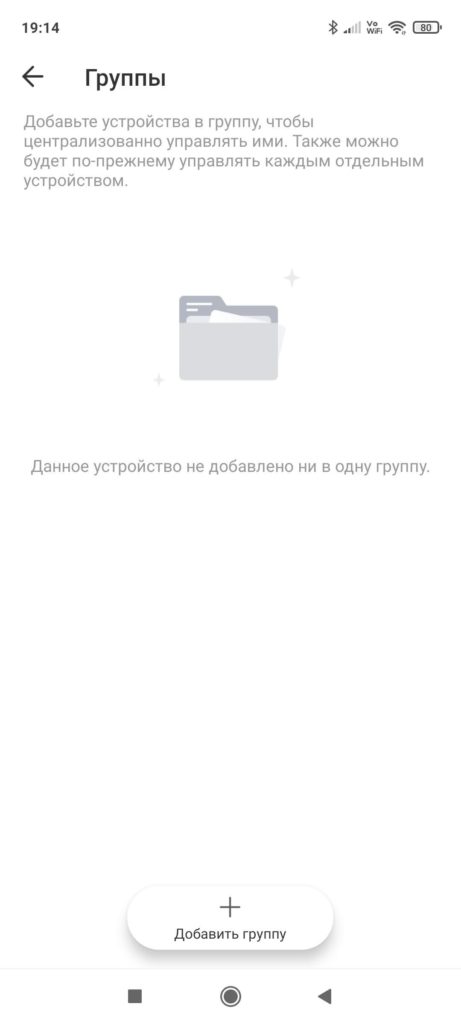
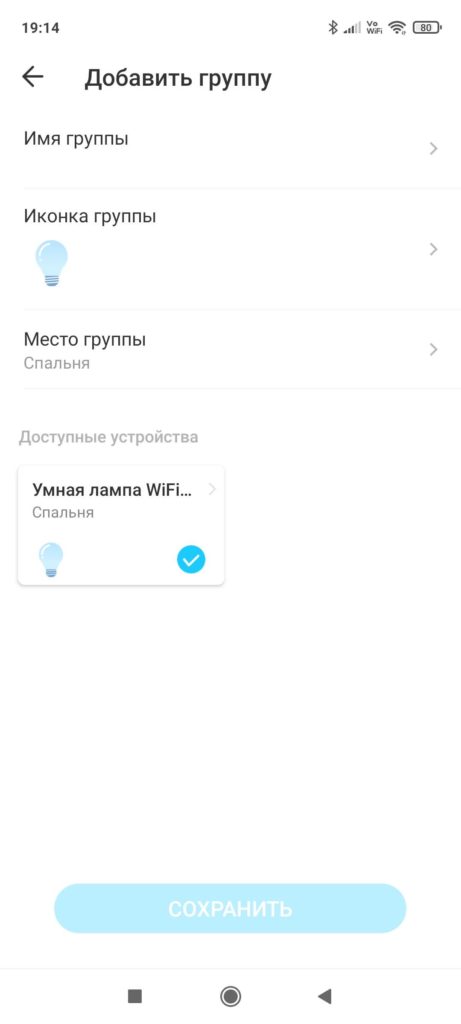





Купили такую лампочку в подъезд, чтобы не включать/выключать вручную. Работает уже месяц. Как часы. Пока по расписанию, но думаю привязать к восходу-закату. Главное, чтобы соседи теперь не выкрутили)
Стоит на подсветке орхидей (им нужен 12 часовой световой день, лампа очень выручает). Лично я не люблю “желтые” лампы, поэтому для дома такие ставить не стали, в процессе подбора, а так бы неплохо было бы получить и цветные
Намучался с подключением, кто ж знал то. Совет начинающим подключальщикам: здесь точка доступа, к которой мы и подключаем приложение, работает недолго (по ходу около минуты). И пока ты ее вкручиваешь, приложение уже отказывается ее находить. Решение – сесть возле выключателя света, включить свет и быстро начинать поиск.